 |
Проверить вебкамеру онлайн |
Инструкция для видео |
В окне чуть выше флеш плеер попросит разрешение на доступ к вебкамере и микрофону. Нажмите кнопку "Разрешить".
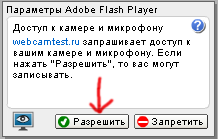
Если после этого вы не видите изображения с вебкамеры, значит что-то не так. Причин может быть несколько:
1. Неправильно подключена веб-камера.
2. Что-то с драйверами.
3. Самая частая: не сконфигурирован флеш плеер.
Последнюю проблему можно решить очень просто. Нажмите правой кнопкой в любое место области видео (которое выше) и откройте пункт "Параметры".
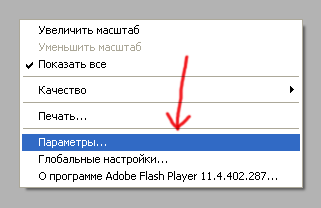
В появившемся окошке щелкните на иконку вебкамеры (c) и в выпадающем списке выберите нужное устройство.

Затем нажмите "Закрыть" и посмотрите. Если вы по-прежнему себя не видите, то проблема не у нас :)
Инструкция для аудио |
В окне чуть выше флеш плеер попросит разрешение на доступ к вебкамере и микрофону. Поставьте точку возле надписи "Разрешить". Затем нажмите "Закрыть"
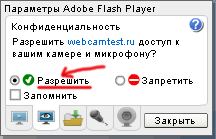
После этого издавайте какие-нибудь звуки (говорите, дуйте в камеру, щелкайте пальцами) и смотрите на круги в окне. Если они пульсируют в такт звуку и его громкости, то все у вас работает хорошо. Если нет, то причин может быть несколько:
1. Неправильно подключена веб-камера.
2. Что-то с драйверами.
3. Самая частая: не сконфигурирован флеш плеер.
Последнюю проблему можно решить очень просто. Нажмите правой кнопкой в любое место окна с кругами (которое выше) и откройте пункт "Параметры".
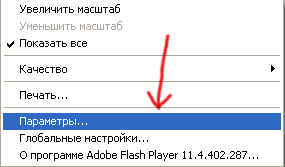
В появившемся диалоге щелкните на иконку микрофона (![]() ) и в выпадающем списке выберите нужное устройство.
) и в выпадающем списке выберите нужное устройство.

Кстати, там же есть и индикатор громкости звука. Если он дрыгается, значит сигнал проходит. Затем нажмите "Закрыть" и снова издавайте звуки. Если круги не пульсируют, то проблема не у нас :)